8 moduri eficiente de a crește limita de încărcare WordPress
Publicat: 2022-11-24Tot timpul, WordPress s-a dovedit a fi cel mai bun instrument pentru a dezvolta un site web atrăgător. Oferă utilizatorilor teme și pluginuri pentru a crea de la un magazin de comerț electronic la o rețea corporativă. Cu toate acestea, performanța, securitatea și suportul sunt ceea ce ar trebui să luați în considerare atunci când alegeți o gazdă pentru site-ul dvs. WordPress.
Ar fi enervant că încărcarea dvs. este întreruptă de dimensiunea limitată a fișierului de încărcare WordPress de 25 MB. O astfel de situație determină incapacitatea de a continua încărcarea fișierelor mari, pluginurilor și temelor, ceea ce reprezintă un obstacol. Astfel, este esențial să extindeți dimensiunea maximă de încărcare atât pe serverul dvs., cât și pe site-ul WordPress.
Există multe metode pentru a rezolva problema, în funcție de gazdă și server. Să aflăm cum să creștem eficient limita de încărcare WordPress cu articolul nostru.
- Care este limita de încărcare WordPress?
- #1 Contactați furnizorul dvs. de găzduire
- #2 Actualizați-vă fișierul .htaccess
- #3 Personalizați fișierul php.ini
- #4 Modificați fișierul .user.ini
- # 5 Schimbați opțiunile PHP prin cPanel
- #6 Utilizați filtrul upload_size_limit
- # 7 Activați un plugin WordPress
- #8 Măriți dimensiunea fișierului de încărcare în multisite
- Bonus: Protejați-vă fișierele de încărcare WordPress
Care este limita de încărcare WordPress?
Fișierele media, cum ar fi imagini, videoclipuri, audio, teme și pluginuri sunt necesare pentru crearea unui site web. După cum am menționat mai sus, atunci când dimensiunea de încărcare este setată la minim, este o provocare să încărcați fișiere mari.
De cele mai multe ori, limita de dimensiune a fișierului de încărcare WordPress fluctuează de la 2 la 150 MB. Pentru a preveni expirarea timpului, gazda stabilește adesea limita egală cu nivelul serverului.
Cum să măriți dimensiunea maximă de încărcare în WordPress
În primul rând, trebuie să verificați dimensiunea maximă de încărcare a site-ului dvs. WordPress. Veți întâlni limita de dimensiune de încărcare în momentul în care încercați să încărcați fișiere media. Tot ce aveți nevoie este să navigați la tabloul de bord WordPress > Media > Adăugați nou acolo este.
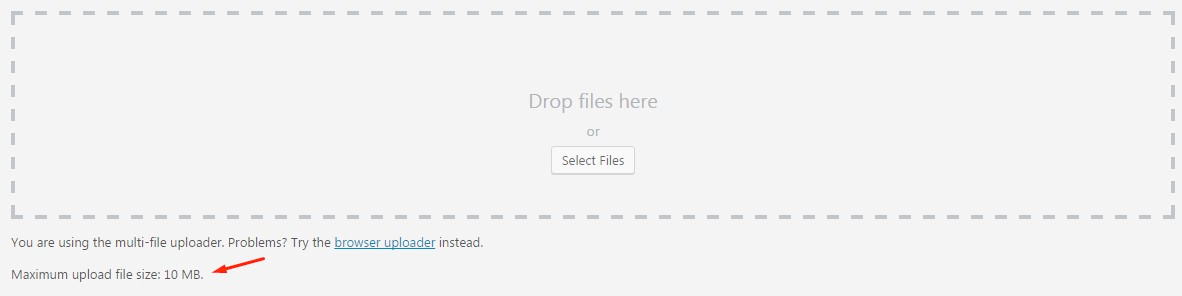
Apoi, urmați instrucțiunile de mai jos pentru a crește limita de încărcare WordPress.
#1 Contactați furnizorul dvs. de găzduire
A lua legătura cu furnizorul dvs. de găzduire ar trebui să fie prima metodă datorită simplității sale. Deoarece este ușor să creșteți limita de încărcare, majoritatea furnizorilor de găzduire vă vor ajuta să remediați problema. De asemenea, amestecul cu serverul sau cu site-ul dvs. fără cunoștințe poate provoca consecințe negative.
#2 Actualizați-vă fișierul .htaccess
Fișierul .htaccess care se află în directorul rădăcină al site-ului dvs. controlează serverul web. Asigurați-vă că activați afișarea „fișierelor ascunse” sau nu veți putea localiza fișierul. Adăugați codul de mai jos în partea de jos, personalizați numărul după cum doriți după ce găsiți fișierul:
php_value upload_max_filesize 60M php_value post_max_size 60M php_value memory_limit 15M
#3 Personalizați fișierul php.ini
Fișierul php.ini se află, de asemenea, în directorul rădăcină al site-ului dvs. Poate fi accesat numai prin FTP, cPanel și pluginul WordPress. Fișierul php.ini vă permite să vă configurați gazda web și să personalizați limita de încărcare prin adăugarea acestor coduri:
upload_max_filesize = 12M dimensiunea_max._post = 13M limita_memorie = 15M
Dacă nu puteți găsi setările fișierului php.ini , copiați și lipiți codul din partea de jos a fișierului. În cazul în care nu puteți găsi fișierul, creați unul pentru dvs.
#4 Modificați fișierul .user.ini
Cu excepția cazului în care gazda dvs. web nu a blocat configurația globală PHP, este posibil să fi setat serverul să funcționeze cu fișiere .user.ini în loc de fișiere php.ini . Similar cu fișierele php.ini și .htaccess , fișierul .user.ini se află în directorul rădăcină al site-ului dvs. Puteți crea un nou fișier .user.ini dacă nu îl puteți localiza.
Odată localizat, adăugați aceste coduri mai jos în fișierul dvs. .user.ini :
upload_max_filesize = 32M dimensiunea_max._post = 64M limita_memorie = 128M
# 5 Schimbați opțiunile PHP prin cPanel
Dacă gazda dvs. web vă gestionează serverul și site-ul prin cPanel, vă puteți configura limita de încărcare pe interfața sa. Pentru a iniția, alegeți Selectați versiunea PHP în software din tabloul de bord cPanel.
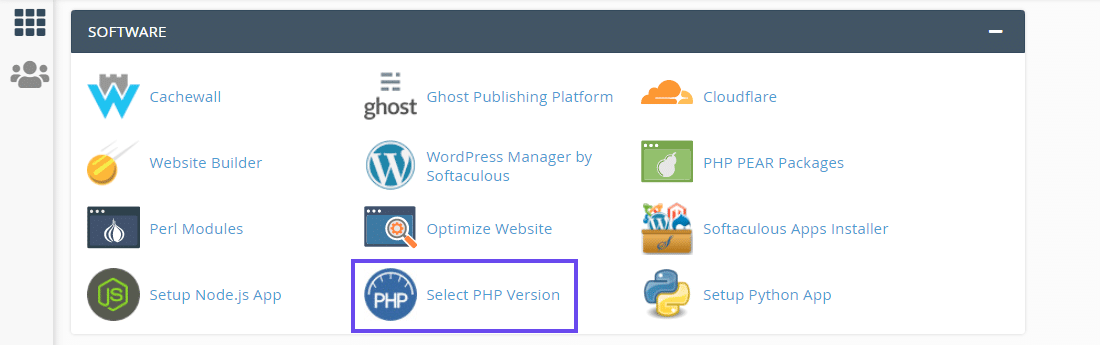

Puteți schimba versiunea PHP curentă și puteți activa sau dezactiva extensiile PHP ale serverului dvs. Apăsați linkul Opțiuni pentru a naviga la panoul Opțiuni PHP .
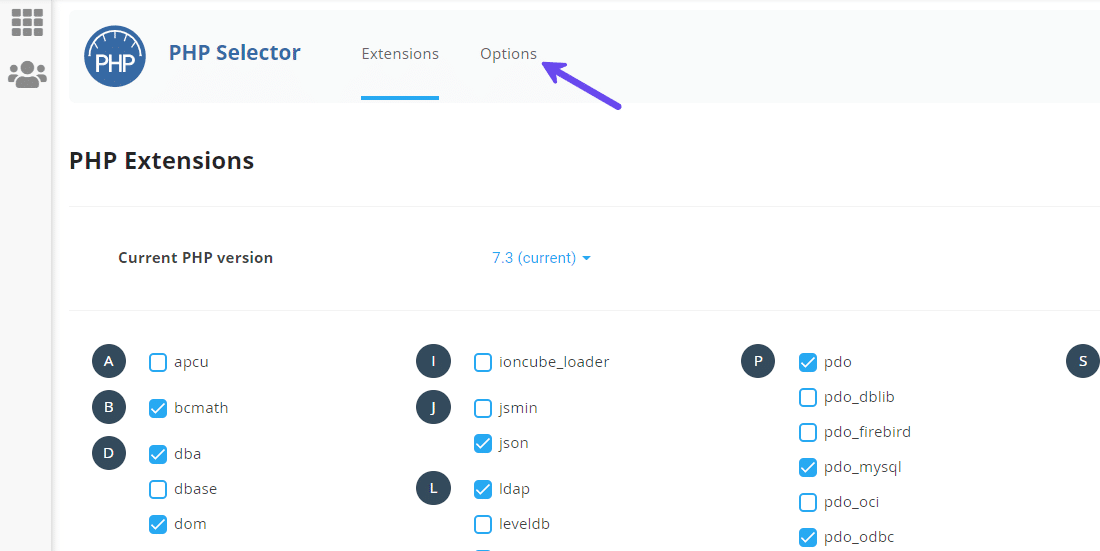
Deplasați în jos pagina pentru a personaliza valorile directivelor PHP, cum ar fi upload_max_filesize , post_max_size , memory_limit , max_execution_time și max_input_time .
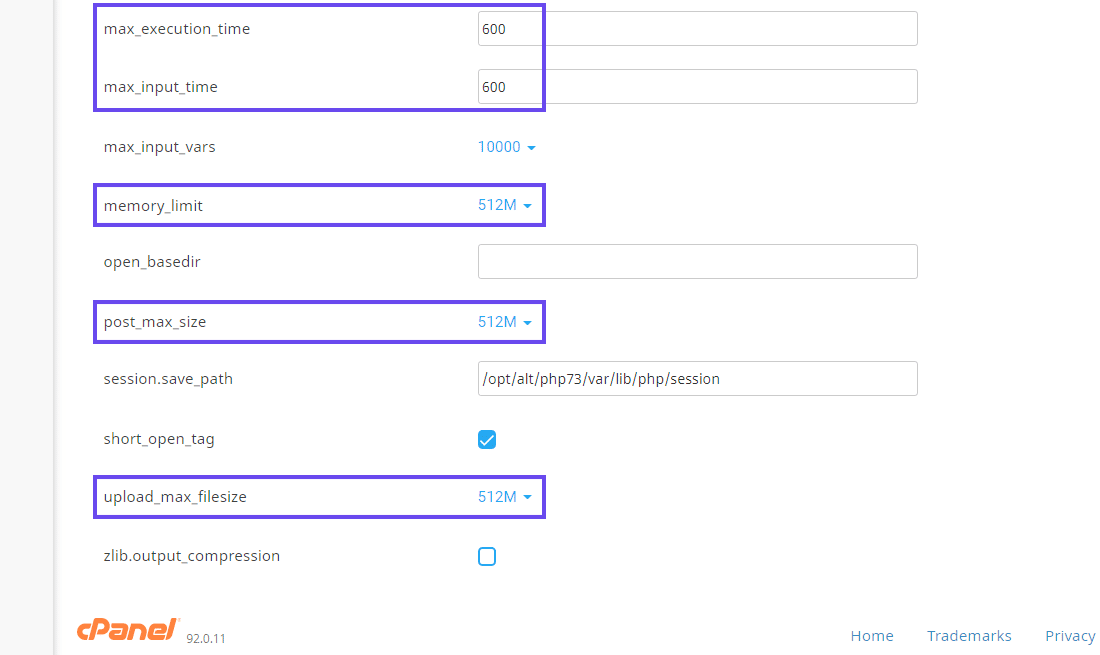
Vă recomandăm să contactați gazda dvs. web dacă aveți întrebări despre valori. În cazul în care utilizați o versiune veche, nu uitați să apăsați pe Salvare modificări , deoarece versiunea mai nouă vă salvează automat setările.
#6 Utilizați filtrul upload_size_limit
Filtrul upload_size_limit , desigur, filtrează dimensiunea maximă de încărcare în fișierul php.ini . De asemenea, puteți vedea dimensiunea maximă de încărcare permisă în Biblioteca media și în Informații despre starea site -ului .
Codul de mai jos definește limita de încărcare pentru toți utilizatorii care nu sunt administratori. Cu toate acestea, puteți modifica codul pentru a se potrivi rolurilor dvs. specifice.
/**
* Filtrați limita de dimensiune de încărcare pentru non-administratori.
*
* @param șir $size Limită de dimensiune de încărcare (în octeți).
* @return int (poate) Limită de dimensiune filtrată.
*/
funcția filter_site_upload_size_limit( $size ) {
// Setați limita de încărcare la 10 MB pentru utilizatorii care nu au capacitatea „manage_options”.
if ( ! current_user_can( 'manage_options' ) ) {
// 10 MB.
$dimensiune = 1024 * 10000;
}
returnează $size;
}
add_filter( 'upload_size_limit', 'filter_site_upload_size_limit', 20 );# 7 Activați un plugin WordPress
Dezvoltatorii au întotdeauna un plugin pentru a vă rezolva problema, iar creșterea limitei de încărcare WordPress nu este o excepție. Acel plugin pe care am dori să vi-l prezentăm astăzi este Creșteți dimensiunea maximă a fișierului de încărcare.
Odată ce pluginul este activat, navigați la setările acestuia și introduceți dimensiunea dorită pentru noua dimensiune de încărcare. Introduceți valoarea și gata! Tocmai ați mărit limita de dimensiune de încărcare WordPress.
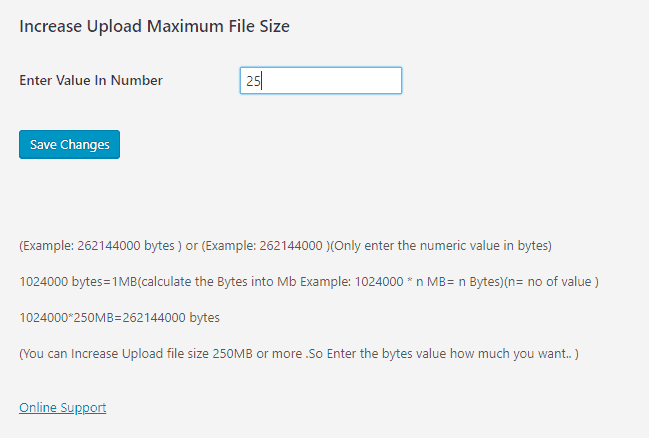
#8 Măriți dimensiunea fișierului de încărcare în multisite
Puteți crește limita de încărcare din setări dacă utilizați WordPress multisite.
Cu toate acestea, creșterea depinde de configurația serverului dvs. Dacă setarea serverului este de 20 MB, nu puteți extinde dimensiunea fișierului de încărcare peste aceasta. Când rețeaua dvs. este setată la 15 MB din cei 20 MB ai serverului, puteți crește dimensiunea de încărcare la 20 MB.
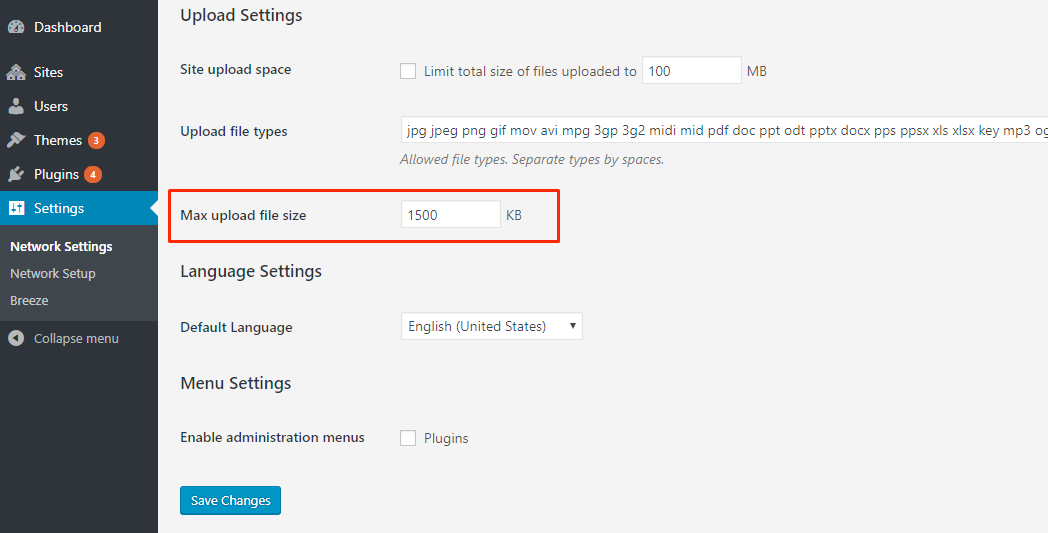
Bonus: Protejați-vă fișierele de încărcare WordPress
După rezolvarea problemei cu limita de încărcare, protecția fișierelor ar trebui să fie principala ta preocupare. În continuare, avem un duo dinamic de pluginuri de securitate care vă vor gestiona grijile cu grijă – PDA Gold și PPWP Pro. Verifică-i! .
Prevent Direct Access Gold (PDA Gold) împiedică Google să indexeze fișierele dvs., astfel încât acestea să nu fie expuse nimănui. Dacă cineva încearcă să acceseze ilegal fișierele dvs., va întâlni o pagină de eroare 404. În plus, PDA Gold blochează hotlinkingul, ceea ce vă economisește lățime de bandă și face ca site-ul să funcționeze fără probleme.
Nu există un plugin mai bun în ceea ce privește protecția prin parolă decât PPWP Pro. Parola pluginului vă protejează fișierele WordPress, postările, paginile, conținutul parțial, produsele WooCommerce sau chiar întregul site. PPWP Pro vă permite să creați o singură parolă pentru mai multe conținuturi sau să securizați un singur conținut cu mai multe parole.
Simțiți-vă liber să vă încărcați fișierele de acum
Pentru a rezuma, dimensiunea limitată a fișierului de încărcare WordPress este un obstacol enervant, dar ușor de depășit. Cu soluțiile noastre, ce altceva vă împiedică să încărcați liber fișiere mari de dragul dezvoltării site-ului dvs.? Cu toate acestea, vă sugerăm să faceți fiecare pas cu atenție, deoarece interacționați cu fișierele rădăcină.
Vi se pare util acest articol? Există vreo soluție pe care trebuie să o luăm în considerare? Vă rugăm să ne anunțați în secțiunea de comentarii de mai jos.
